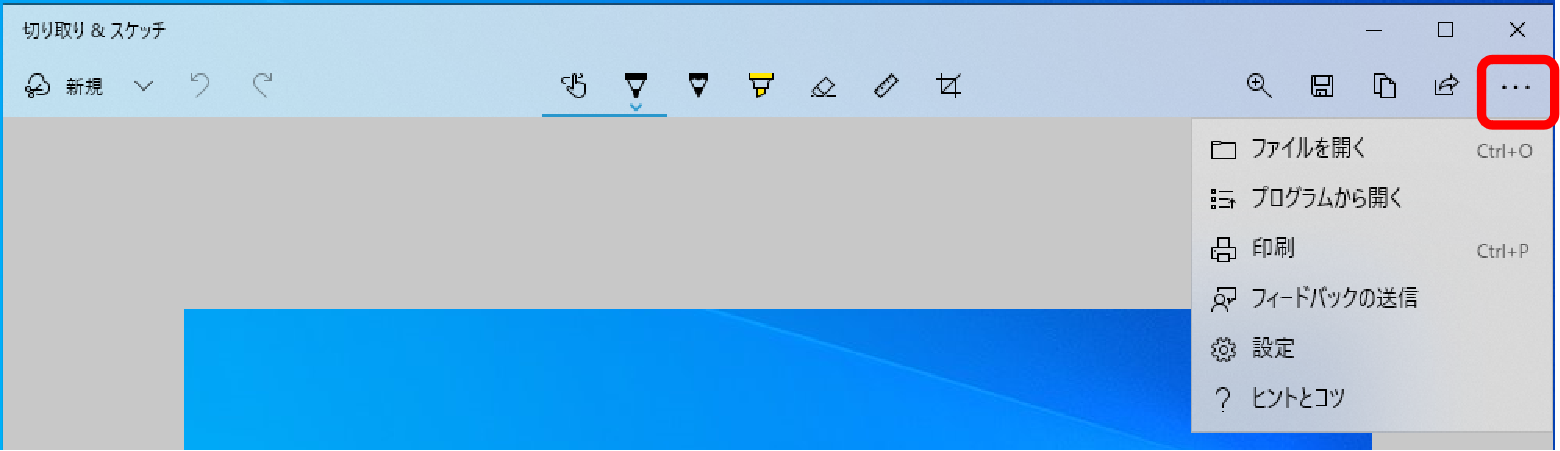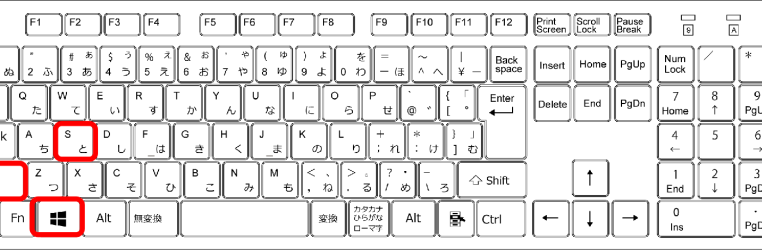目次
手順
(1) キーボードの「Windows」キー + 「SHIFT」キー + 「S」キー を押す
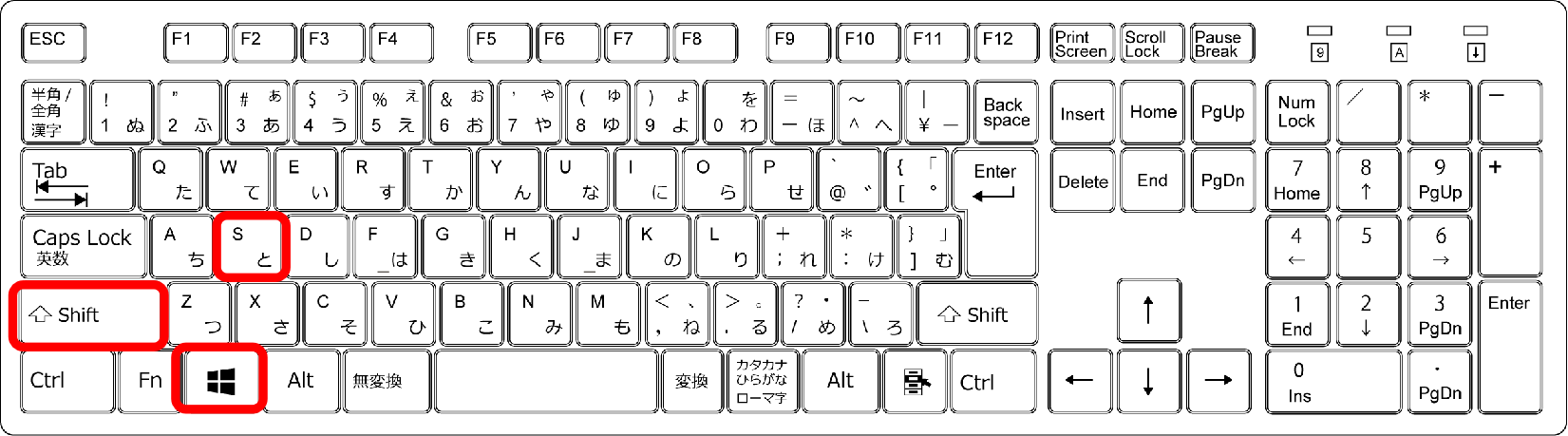
(2) 上方にコントロールバーが出現
画面が少し暗くなり、上方にコントロールバーが出現し、マウスカーソルが十字になります
画面の切り取り方は以下の4種類になります。
左から
・四角形の領域切り取り
・フリーフォーム領域切り取り
・ウィンドウの領域切り取り
・全画面表示の領域切り取り

(3) 十字カーソルをマウスでドラッグして範囲を選択します

(4)切り取り&スケッチの通知をクリック
画面右下に「切り取り領域をクリップボードに保存しました」と切り取り&スケッチの通知が表示されるので、クリックします

(5) 画像を保存する
切り取り&スケッチのウィンドウが表示されるので、ツールの「名前を付けて保存」をクリックし画像を保存します(保存だけでなく加工や印刷も出来ます)

「 … 」 マークを押すと隠れているメニューが出てきます。印刷はここにあります。